Se começou o seu projeto no Excel mas precisa de gerir agendas mais complexas, partilhar recursos e monitorizar, provavelmente está pronto para mover os seus dados para o Project. Pode fazê-lo ao utilizar o Assistente de Importação do Project. Basta seguir os passos para importar os dados num projeto novo ou existente e o assistente mapeia-os automaticamente para os campos do Project adequados.
-
No Project, selecione Ficheiro > Novo.
-
Na página Novo , selecione Novo no livro do Excel.
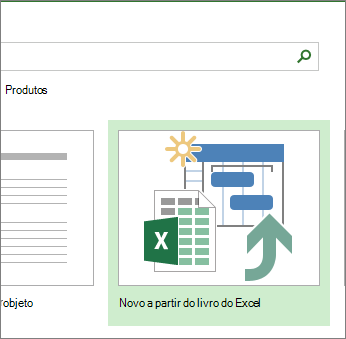
-
Na caixa Abrir , prima a seta junto a Formato XML e selecione Livro do Excel ou Livro do Excel 97-2003 (se os dados do projeto estiverem num formato de ficheiro anterior).
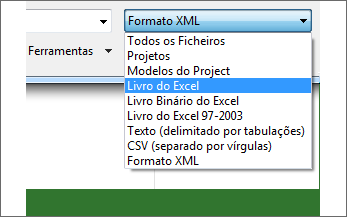
-
Localize e selecione o livro que pretende importar. Selecione Abrir.
-
No Assistente de Importação, selecione Seguinte para começar e siga os passos para concluir a importação.
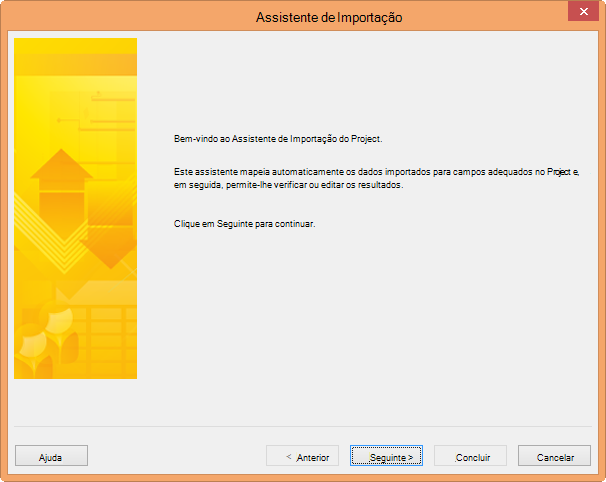
-
No passo 2, crie um mapa do zero ou escolha um mapa predefinido disponível que corresponda aos seus dados e selecione Seguinte.
-
No passo 3, importe os seus dados para um novo projeto ou projeto que tenha aberto e selecione Seguinte.
-
No passo 4, escolha o tipo de informação que está a importar para que o assistente possa mapeá-lo do Excel para o Project e selecione Seguinte.
-
No passo 5, verifique os campos mapeados, faça os ajustes conforme necessário e selecione Seguinte.
-
No último passo, selecione Guardar Mapa se pretender reutilizá-lo e, em seguida, selecione Concluir.
-
Mais informações sobre importar e exportar dados de projetos
-
Se inicia frequentemente os seus projetos no Excel, tente utilizar um dos modelos de projeto do mesmo. São concebidos para utilizar os campos apropriados e tornar mais fácil mapear do Excel para o Project. No Excel, selecione Ficheiro > Novo e, em seguida, escolha um modelo de projeto como a Lista de Tarefas do Microsoft Project.
-
Também pode exportar dados do Project para o Excel para efeitos de análise de dados e relatórios visuais.










